MySQL5.7.33安装过程图文详解
文章目录 安装包下载安装配置环境变量检查是否安装成功
安装包下载
直接到官网下载
官网地址https://dev.mysql.com/downloads/windows/installer/5.7.html
(选择500+M的下载)
安装
没有详细说明就可以直接next
只选择default就可以满足基本所有配置
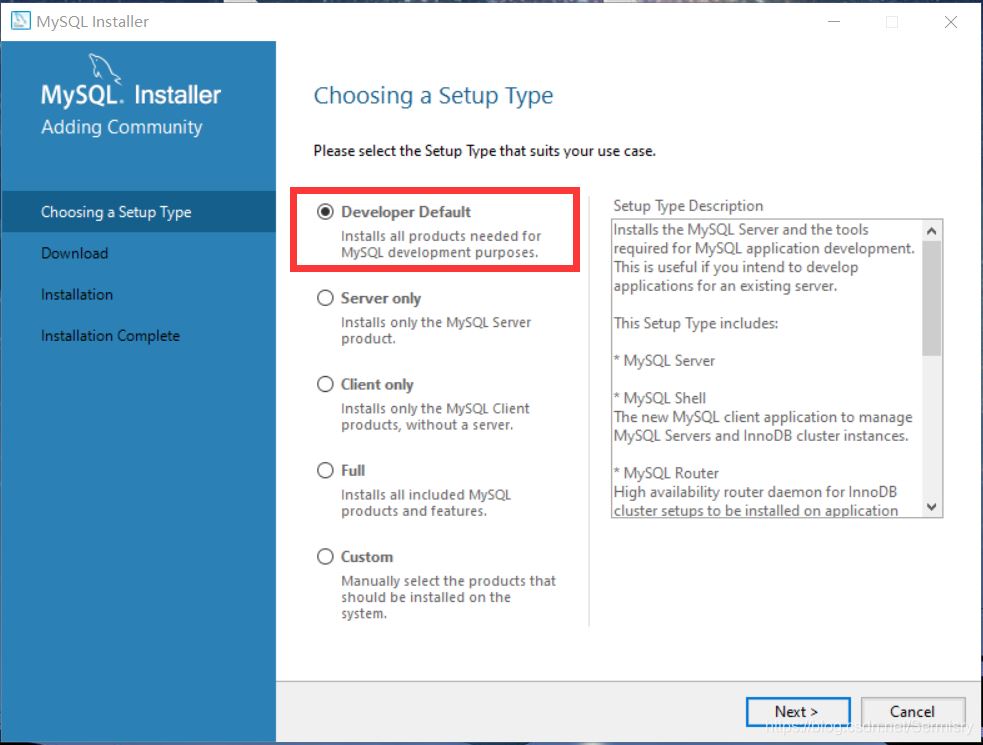
这里选择Execute配置MySQL所需要的环境

选中最后一项,可以把Logging Option召唤出来
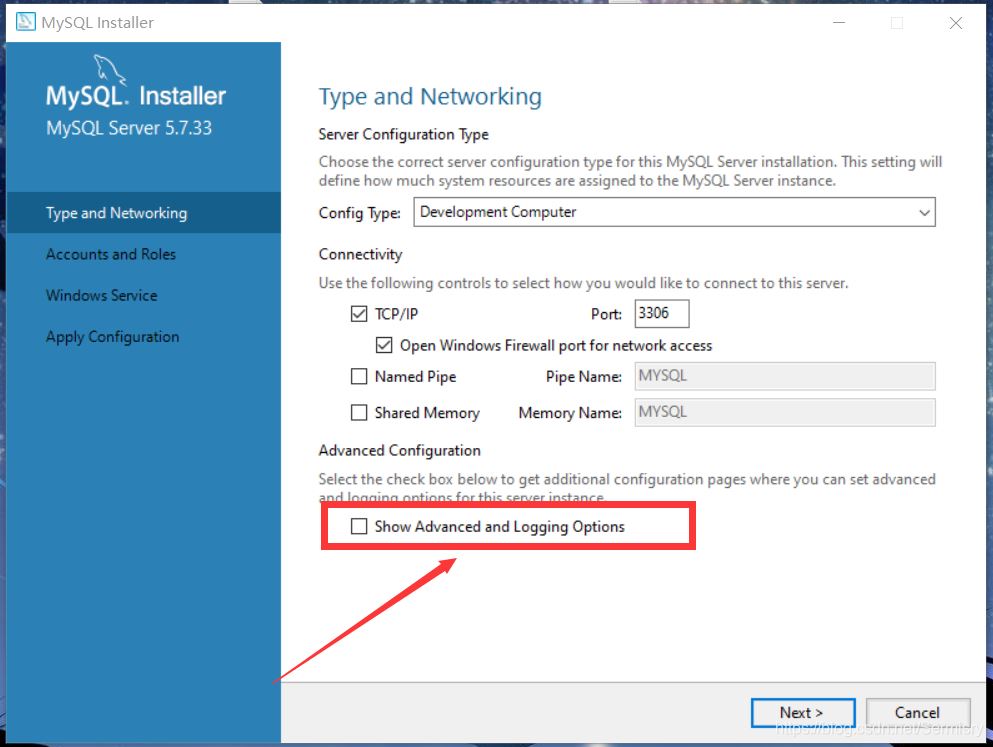
输入你的密码,最好不要太难,方便记忆
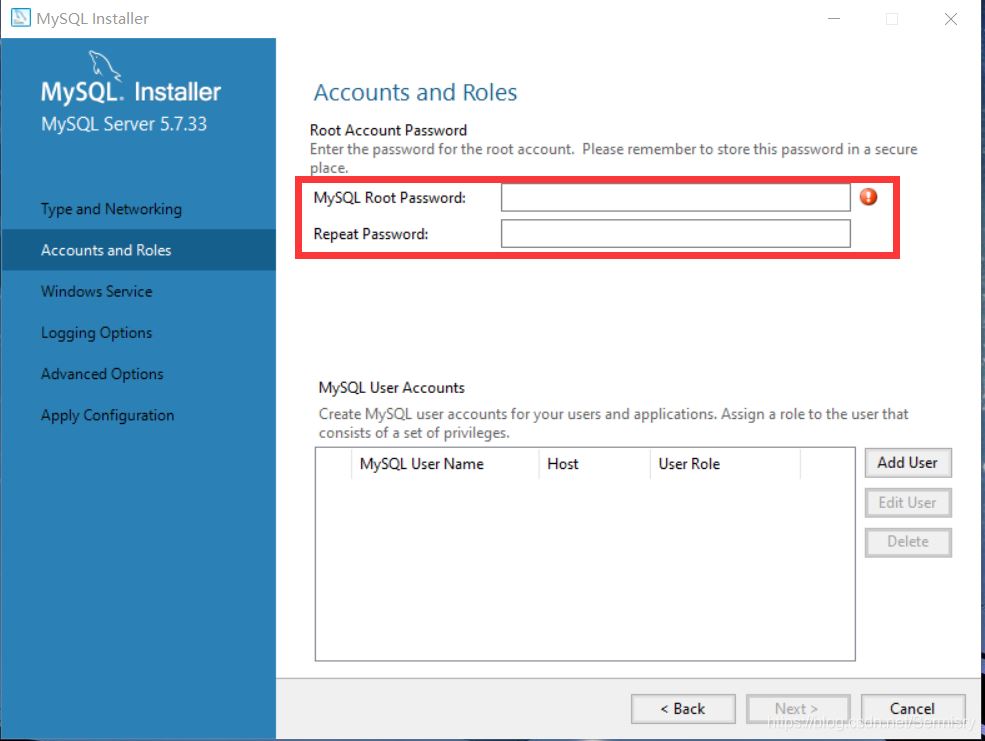
不要有中文名字,不然会导致安装错误
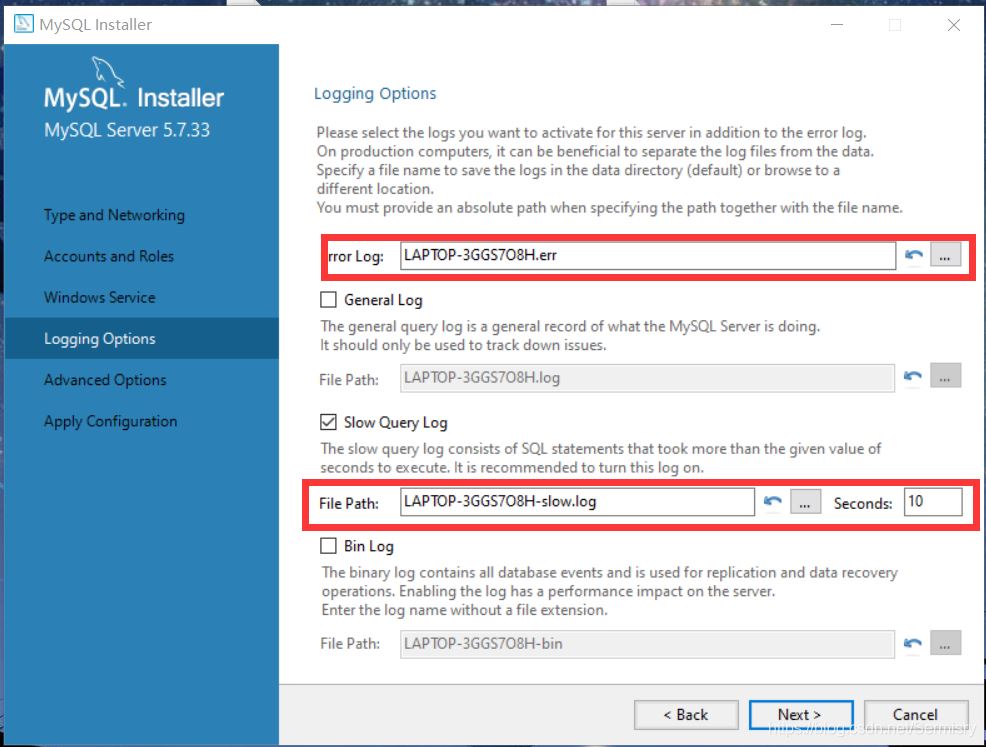
这里会有一个Execute,先点击再finish
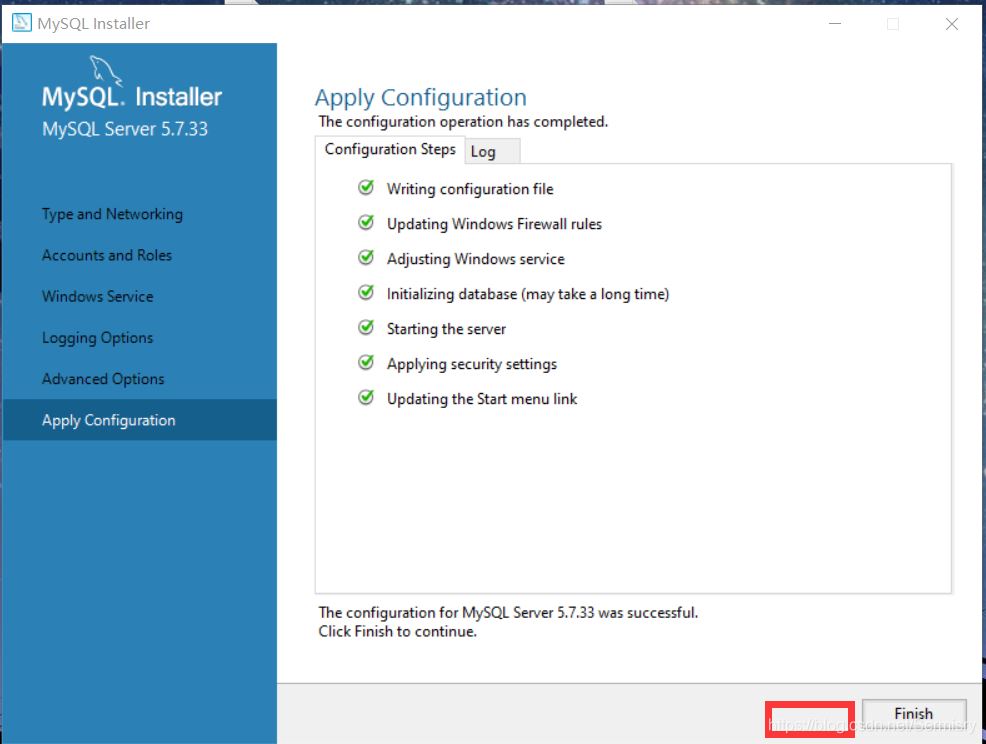
把刚刚设置的密码输进去然后check
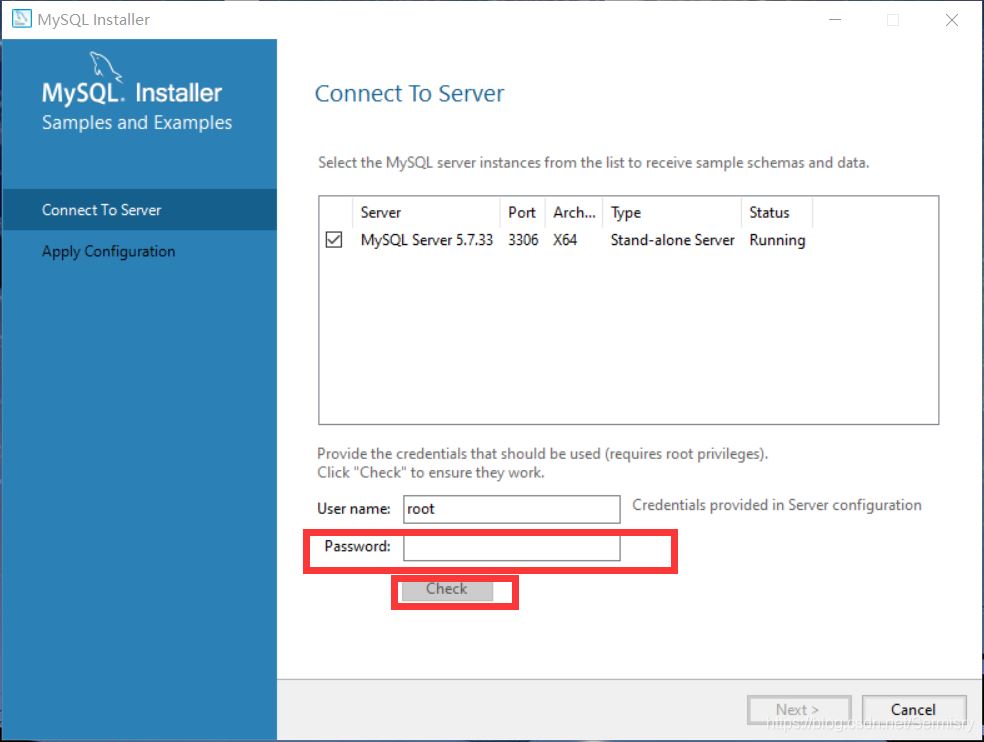
点击Execute然后finish
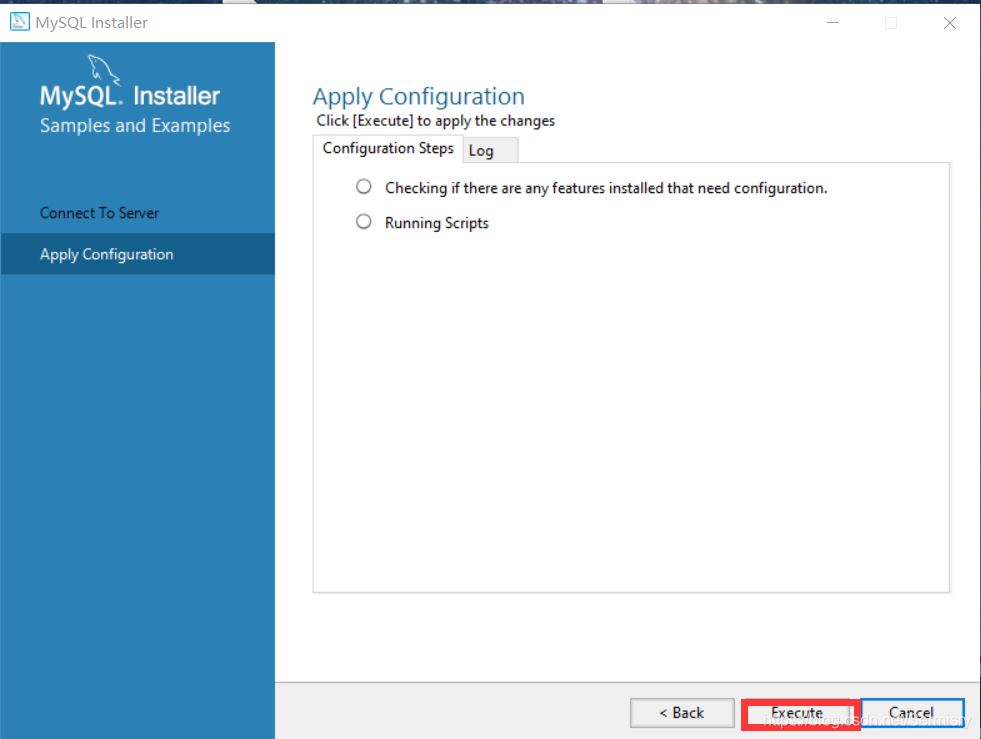
安装结束后会弹出两个窗口,都关掉即可。
配置环境变量
我的电脑->右键->属性->高级系统设置->环境变量
在系统变量里面新建一个
变量名:MYSQL_HOME
变量值:C:\Program Files\MySQL\MySQL Server 5.7(就是你自己安装的位置)
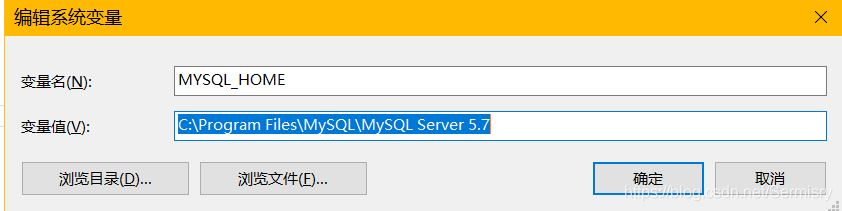
在系统变量找到Path新建一个%MYSQL_HOME%\bin
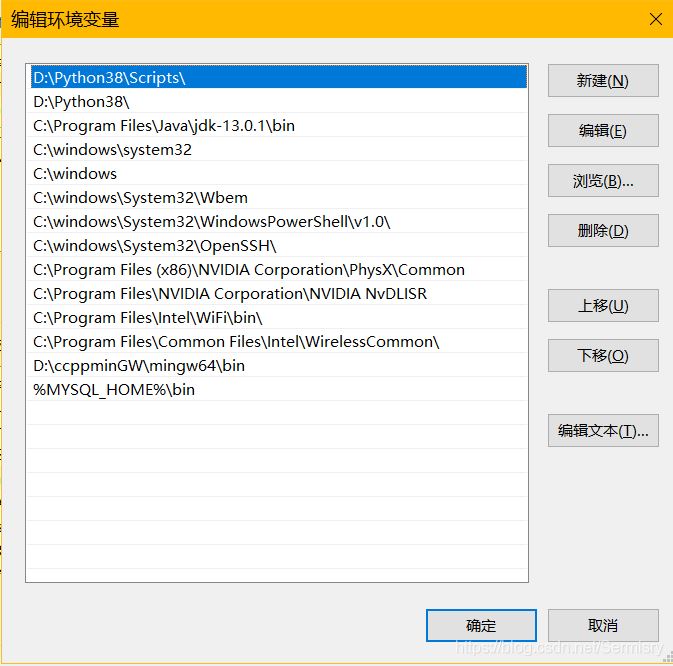
然后确定
检查是否安装成功
win+r输入cmd。
输入mysql -uroot -p
出现如下现象就说明下载成功
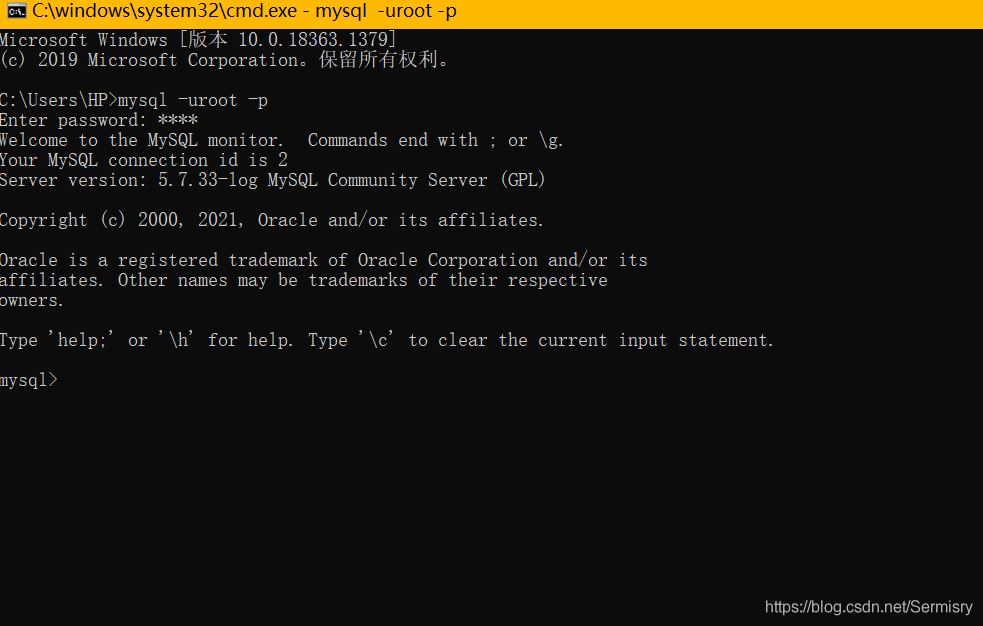
到此这篇关于MySQL5.7.33安装过程的文章就介绍到这了,更多相关MySQL5.7.33安装内容请搜索本站以前的文章或继续浏览下面的相关文章希望大家以后多多支持本站!
版权声明:本站文章来源标注为YINGSOO的内容版权均为本站所有,欢迎引用、转载,请保持原文完整并注明来源及原文链接。禁止复制或仿造本网站,禁止在非www.yingsoo.com所属的服务器上建立镜像,否则将依法追究法律责任。本站部分内容来源于网友推荐、互联网收集整理而来,仅供学习参考,不代表本站立场,如有内容涉嫌侵权,请联系alex-e#qq.com处理。
 关注官方微信
关注官方微信